固定式電源供應器型號
伺服器背面可供存取數個元件,包括電源供應器、PCIe 配接卡、序列埠和乙太網路埠。
註
視配置而定,您的伺服器可能與圖片稍有不同。
圖 1. 固定式電源供應器型號背面圖
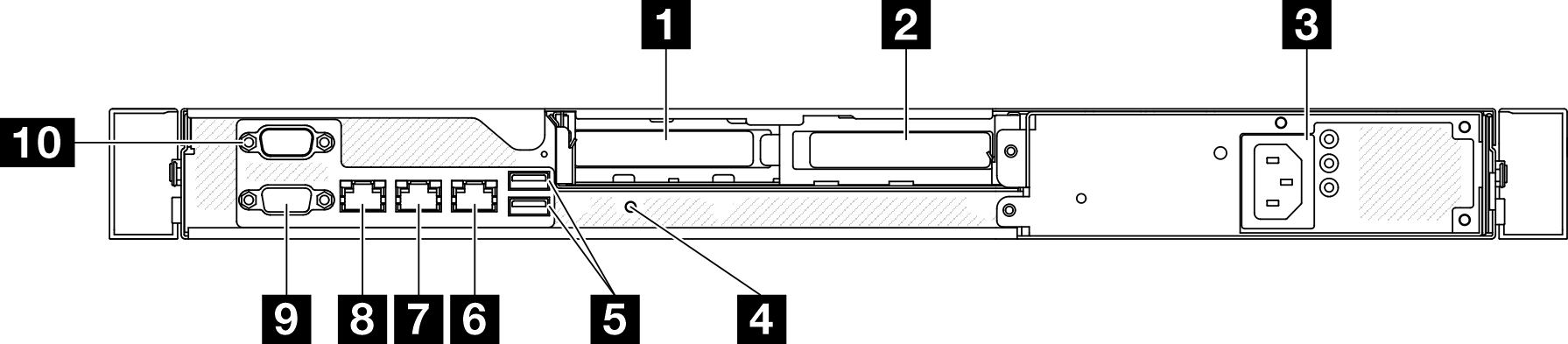
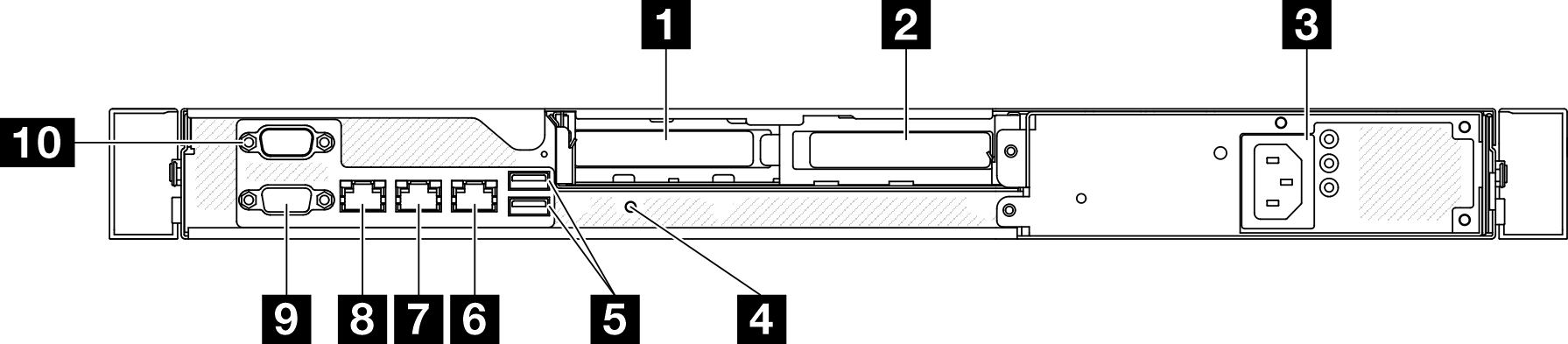
| 1 PCIe 插槽 1 | 6 乙太網路接頭 2 |
| 2 PCIe 插槽 2 | 7 乙太網路接頭 1(與 XCC 網路埠共用) |
| 3 電源供應器機槽 | 8 XCC 系統管理埠 (10/100/1000 Mbps RJ-45) |
| 4 NMI 按鈕 | 9 VGA 接頭 |
| 5 USB 3.2 Gen 1 (5 Gbps) 接頭 | 10 序列埠 |
1 PCIe 插槽 1
在此插槽中安裝 PCIe 配接卡。
2 PCIe 插槽 2
在此插槽中安裝 PCIe 配接卡。
3 電源供應器機槽
在此機槽中安裝固定式電源供應器,並將它們連接至電源線。確定已正確地連接電源線。請參閱安裝固定式電源供應器。
5 USB 3.2 Gen 1 (5 Gbps) 接頭
USB 3.2 Gen 1 (5 Gbps) 接頭是用於除錯的直接連接介面 (DCI),可用於連接與 USB 相容的裝置,例如 USB 鍵盤、USB 滑鼠或 USB 儲存裝置。
6 乙太網路接頭 2
連接 LAN 的乙太網路纜線。每個乙太網路接頭都有兩個狀態 LED,可協助您識別乙太網路連線功能及活動。
7 乙太網路接頭 1(與 XCC 網路埠共用)
連接 LAN 的乙太網路纜線。每個乙太網路接頭都有兩個狀態 LED,可協助您識別乙太網路連線功能及活動。如果未安裝 LOM 配接卡,可以將乙太網路接頭 1 設定做為 Lenovo XClarity Controller 網路接頭。如果要將乙太網路接頭 1 設定做為 Lenovo XClarity Controller 網路接頭,啟動 Setup Utility,然後選取 。然後,按一下共用 NIC 並選取共用 OnLom Port:01。
8 XCC 系統管理埠 (10/100/1000 Mbps RJ-45)
伺服器具有專供 Lenovo XClarity Controller (XCC) 功能使用的 1 GB RJ-45 接頭。透過系統管理埠,您可以使用乙太網路纜線將筆記型電腦連接至管理埠以直接存取 Lenovo XClarity Controller。確定您已修改筆記型電腦上的 IP 設定,使其位在與伺服器預設值相同的網路中。專用的管理網路會實際將管理網路資料流量與正式作業網路分開,可提供額外的安全。
9 VGA 接頭
將顯示器連接到此接頭。
10 序列埠
將 9 插腳序列裝置連接到此接頭。此序列埠是與 XCC 共用。XCC 可以使用 Serial over LAN (SOL) 來控制共用序列埠,以重新導向序列資料流量。若要在 Linux 或 Microsoft Windows 上啟用序列埠模組,請參閱 在支援的作業系統上啟用序列埠的要訣。
註
如果已啟用 Serial over LAN (SOL) 或緊急管理服務 (EMS) 功能,序列埠在 Linux 和 Microsoft Windows 上將會隱藏。因此,需要停用 SOL 和 EMS 才能在序列裝置的作業系統上使用序列埠。
提供意見回饋